Menu Pomoc/Licencja służy do rejestracji wykupionej licencji na użytkowanie programu kadrowo-płacowego 'CENZUS PRO WINDOWS'.
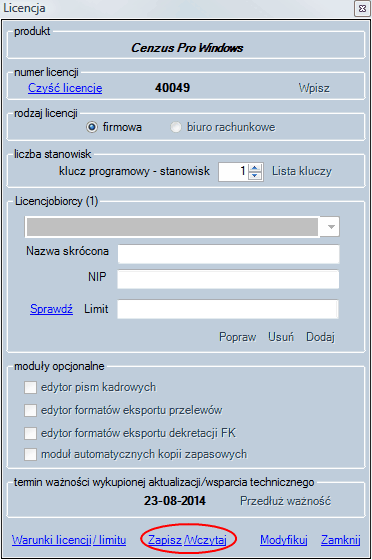
1. Pierwsza rejestracja programu:
UWAGA !!!
Przed przystąpieniem do rejestracji Licencji warto wejść w menu Administracja/Firmy i uzupełnić wszystkie dane dotyczące nowej firmy / firm.
Jeżeli tego nie zrobimy, a dodamy licencjobiorców w Pomoc/Licencja, to po takim "dodaniu" - nazwy firm i NIP nie pojawią się automatycznie w Administracja/Firmy. W tym przypadku konieczne jest ręczne uzupełnienie tego menu o dane firmy / firm.
Aby wykonać pierwszą rejestrację programu, należy przy logowaniu do programu przejść do modułu rejestracji licencji lub w menu programu Pomoc/Licencja - w nowo wyświetlonym oknie z napisem "wersja demonstracyjna" wybieramy klawisz "Modyfikuj".
Kolejno uzupełniamy następujące informacje:
| 1. | Numer licencji, który otrzymaliśmy od producenta oprogramowania poprzez kliknięcie na link "Wpisz". |
| 2. | Zaznaczamy rodzaj licencji: firmowa lub biuro rachunkowe. |
| 3. | Liczba stanowisk: |
| a. | W wersji „firmowej” wpisujemy ilość stanowisk wykupionych u producenta |
| b. | W wersji „biuro rachunkowe” klikamy na link "Lista kluczy" i dodajemy wszystkie klucze, na które wykupiona została licencja. "Biura rachunkowe" wymagają użycia zdalnych serwerów kluczy, czego w wersji "firmowej" nie ma. Poprawność działania tej wersji powiązana jest z dostępem do internetu, dlatego zalecane jest podpięcie klucza do lokalnego serwera. W przypadku braku połączenia z siecią, program nie będzie prawidłowo funkcjonował. |
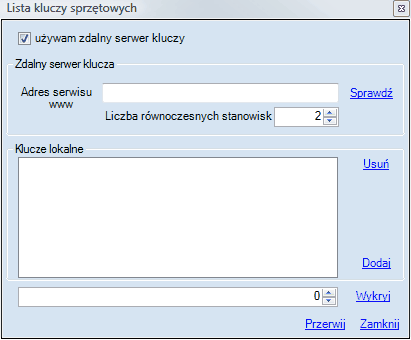
| 4. | Licencjobiorcy: |
| a. | W wersji „firmowej” klikamy na link "Dodaj", po czym wybieramy Firmę lub wpisujemy Nazwę, NIP oraz wybieramy limit WERSJI. Jeżeli posiadamy więcej niż jedną firmę - operację "Dodaj" powtarzamy. |
| b. | W wersji „biuro rachunkowe” klikamy na link "Popraw", po czym wpisujemy Nazwę biura rachunkowego, NIP oraz wybieramy limit wersji. |
Link "Sprawdź" przeprowadza weryfikację liczby zatrudnionych w stosunku do limitu. Szczegółowy opis procedury wyliczania wskaźnika opisany został w rozdziale Ograniczenia wersji.
| 5. | Moduły opcjonalne zaznaczamy, jeżeli przy zakupie programu wykupiliśmy dodatkowe moduły. |
| 6. | Termin ważności wykupionej aktualizacji / wsparcia technicznego - klikamy "Przedłuż ważność" i wpisujemy datę oraz kod autoryzacji. Datę, jaką należy podać oraz kod autoryzacji otrzymamy od producenta programu. |
| 7. | Dodana została opcja zapisania/wczytania pliku .xml z danymi licencji. Ma to na celu ułatwienie i przyspieszenie procesu wpisywania licencji, poprzez wczytanie pliku, zamiast ręcznego wpisywania kodu. Przy zakupie licencji, oprócz wszystkich danych potrzebnych do wpisania kodu aktywacyjnego, i którego dane można ręcznie wpisać, otrzymują Państwo plik, który należy wczytać. |
UWAGA !!!
W przypadku, gdy wpisujemy firmy w licencji, bez wybierania ich z listy - należy wejść w Administracja/Firmy i dopisać te firmy do listy.
2. Przedłużanie licencji
W celu przedłużenia licencji wchodzimy w menu Pomoc/Licencja, klikamy "Przedłuż ważność", wpisujemy datę i kod autoryzacji. Datę, jaką należy podać oraz kod autoryzacji otrzymamy od producenta programu.
UWAGA !!!
Licencja na użytkowanie programu 'CPW' jest udzielana każdemu podmiotowi indywidualnie.